Android Eclipse environnement intégré pour construire
Installez SDK Android
Vous pouvez à partir du site officiel, l'Android télécharger le SDK télécharger la dernière version du SDK Android. Si le SDK est installé sur une machine Windows, vous trouverez un fichier windows.exe installer_rXX, il suffit de télécharger et exécuter l'exe, va démarrer l'Assistant SDK Tools Setup Android pour guider l'installation, donc il suffit de suivre les instructions pour installer, ils peuvent être sur la machine installer les outils SDK Android.
Ce tutoriel suppose que vous allez installer l'environnement de développement sur le système d'exploitation Windows 7.
Donc, nous allons ouvrir l'option SDK Android Manager Tous les programmes> SDK Android Outils> Gestionnaire de SDK, la fenêtre pop-up suivante:
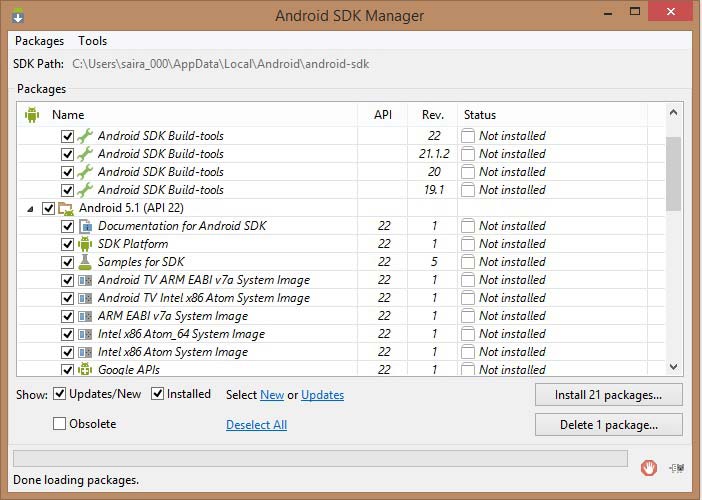
Une fois que vous ouvrez le Gestionnaire de SDK, vous pouvez commencer à installer d'autres paquets requis. Par défaut, il énumère sept paquets doivent être installés, mais recommandé décochez la documentation SDK Android et l'exemple de code SDK, afin de réduire le temps d'installation. Ensuite, cliquez sur le bouton Installer pour afficher la boîte de dialogue suivante:

Si vous acceptez d'installer ces paquets, sélectionnez le bouton "Accepter tout" de la radio et cliquez sur le bouton "Installer". Ensuite, vous pouvez faire votre propre travail Manager SDK jusqu'à ce que tous les paquets ont été installés. Cela peut prendre un certain temps, en fonction de votre connexion réseau. Lorsque tous les paquets ont été installés par le bouton supérieur droit pour fermer le gestionnaire de SDK.
Installez Eclipse IDE
Tous les exemples de ce tutoriel sont préparés dans l'IDE Eclipse. Il est recommandé d'installer la dernière version sur votre machine Eclipse.
Dans http://www.eclipse.org/downloads/ Téléchargez les derniers binaires Eclipse sur Installer. Une fois téléchargé le package d'installation, l'extraire dans un emplacement idéal. Par exemple, sur un C de Windows: \ eclipse, ou / usr / local / eclipse Linux, et réglez la variable d'environnement PATH approprié.
Sur une machine Windows peut être démarré en exécutant la commande suivante Eclipse, ou double-cliquez simplement eclipse.exe.
%C:\eclipse\eclipse.exeSous Linux, utilisez la commande suivante:
$/usr/local/eclipse/eclipse
Après une installation réussie, si tout va bien, il montrera les résultats suivants:
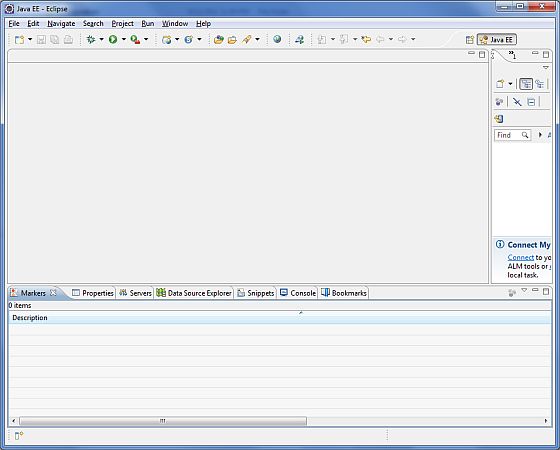
Installer les outils de développement Android (HAA) plug-in
Cette étape va vous aider à installer l'Android outils de développement Eclipse (ADT) plugin. Ouvrez Eclipse, sélectionnez "Aide"> "Mise à jour"> "pour installer le nouveau logiciel." Cela permet d'afficher la boîte de dialogue suivante:
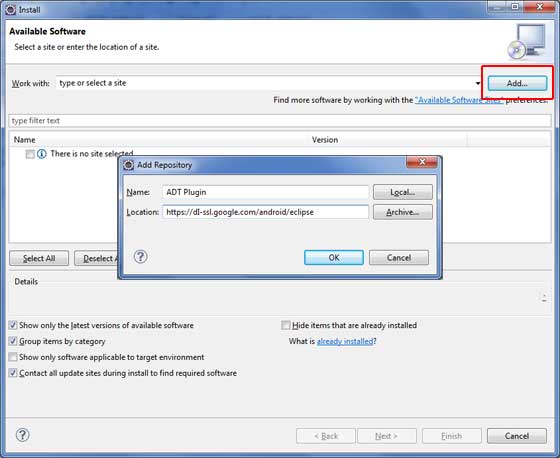
Maintenant, utilisez le bouton "Ajouter" pour ajouter le plugin ADT comme le nom, l'emplacement, remplissez https://dl-ssl.google.com/android/eclipse/. Puis cliquez sur "OK" pour ajouter cette position. Lorsque vous cliquez sur "OK", Eclipse va commencer à un plug-in de recherche d'emplacement donné, plug-énumérés et a finalement trouvé.
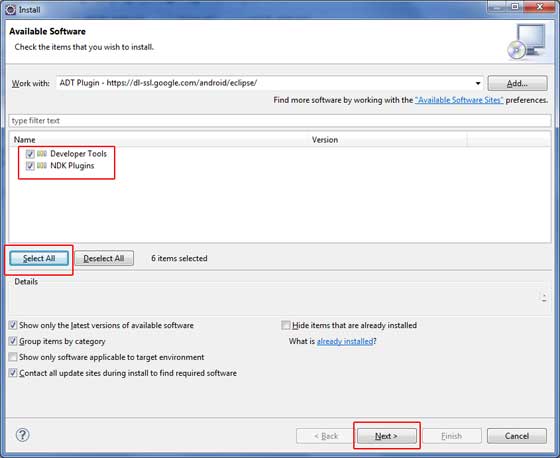
Cliquez sur "Sélectionner tout" pour sélectionner tous les plug-ins répertoriés, puis cliquez sur le bouton "Suivant" pour guider l'installation des outils d'ADT et d'autres plug-ins nécessaires.
Création d'un périphérique virtuel Android
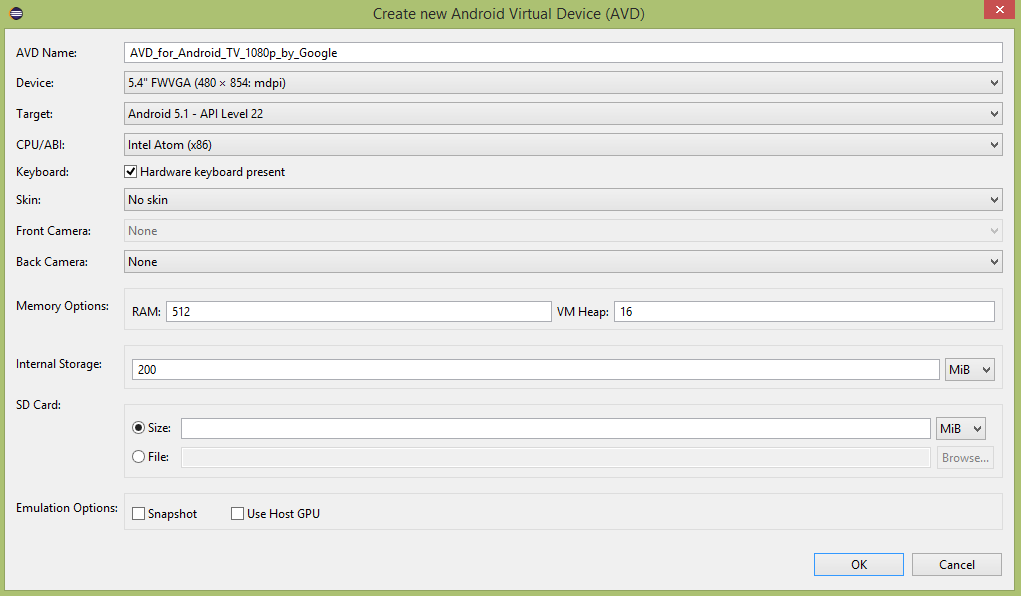
Si la création AVD est réussie, cela signifie que votre environnement de développement d'applications Android est prêt. Si vous le souhaitez, par le bouton supérieur droit pour fermer la fenêtre. Certains finale redémarrez votre ordinateur. Lorsque vous avez terminé la dernière étape, vous êtes prêt à développer votre première préparation de l'échantillon Android. Mais avant cela, nous allons examiner certains développements Android de l'application liée à des concepts importants.